详解Win10 Bash/WSL调试Linux环境下的.NET Core应用程序
一、简介
使用过Mac OS的程序员都知道,在Mac Book Pro上写程序是一件比较爽的事儿,作为dotneter,我们都比较羡慕Mac系统的环境,比如命令行,当然设备也是挺漂亮的。
在新的Win10系统中微软给我们提供了一个基于Ubuntu的Linux子系统(Bash/WSL)。要全用Bash/WSL也比较简单,首先要先打开开发者模式( 设置 → 更新和安全 → 针对开发人员 → 开发人员模式), 然后在控制面板 → 程序 → 启用Windows功能 → Windows Subsystem for Linux (Beta)对Bash功能进行安装即可。
二、配置环境
本文中使用的环境:
开发环境:Win10 、Visual Studio 2017、.NET Core SDK 1.0.1 (Win与Linux子系统保持版本一致)
Bash/WSL中安装.NET Core SDK
1.更新Ubuntu子系统的软件源
sudo sh -c 'echo "deb [arch=amd64] https://apt-mo.trafficmanager.net/repos/dotnet-release/ trusty main" > /etc/apt/sources.list.d/dotnetdev.list' sudo apt-key adv --keyserver hkp://keyserver.ubuntu.com:80 --recv-keys 417A0893 sudo apt-get update
2.安装.NET Core SDK
sudo apt-get install dotnet-dev-1.0.1
3.安装SSH
子系统间的通信,因为系统不同还是需要安装SSH服务器,unzip和 curl或wget这些组件的。
sudo apt-get install openssh-server unzip curl
安装SSH后,系统并不能访问本机的系统的端口做通信,还需要配置一个SSH服务器的配置文件。
运行如下命令:
sudo nano /etc/ssh/sshd_config
分别找到如下配置项做修改,修改后的内容如下:
UsePAM no UsePrivilegeSeparation no PasswordAuthentication yes
修改后,按CTRL+X键退出并按Y键保存文件,回车回车。
最后重启下SSH服务。
sudo service ssh --full-restart
三、调试程序
启动SSH
每次启动Bash进程时都需要重新启动SSH Service
sudo service ssh start
新建程序
打开VS 2017 新建一个控制台应用.NET Core,并进行编译。
附加调试
接着默认运行起程序,然后在VS 2017 打开 调试-> 附加到进程 。
选择连接类型为SSH ,然后连接和目标处 输入 localhost,然后回车,会弹出对话,输入对应的用户名密码(这里的密码是安装Bash/WSL后设置的用户名和密码)。
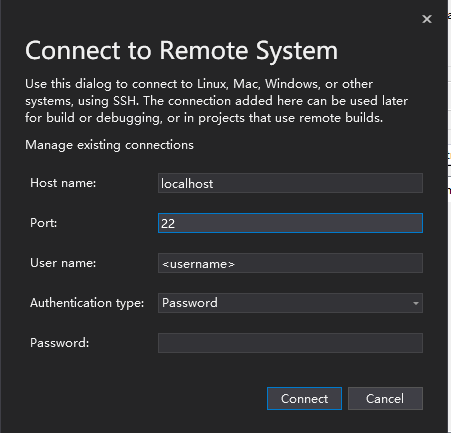
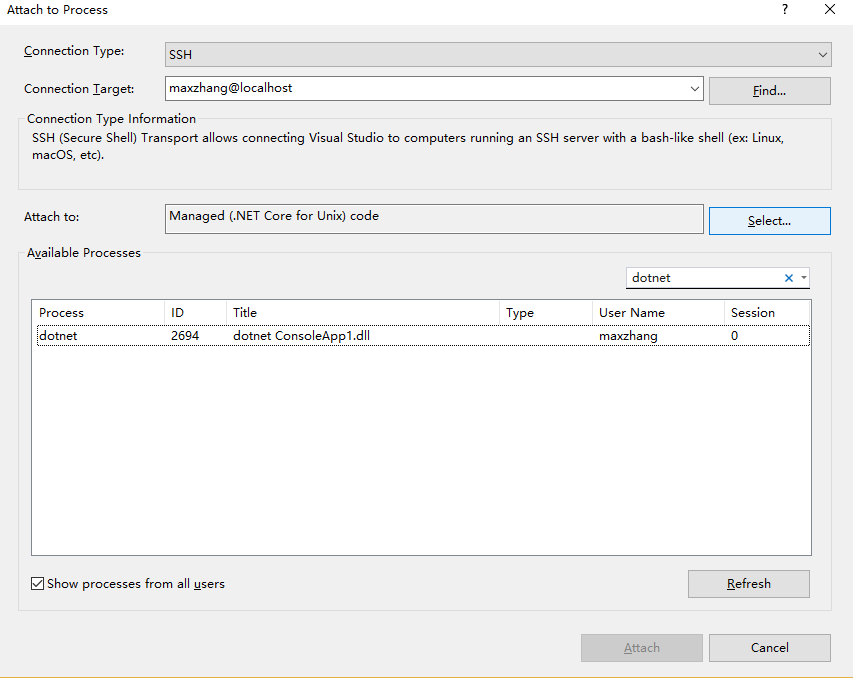
好了,这样就可以只在Windows上安心的写程序了。
以上就是本文的全部内容,希望对大家的学习有所帮助,也希望大家多多支持我们。

